Snadný a rychlý průvodce rootnutím systému Android

Po rootnutí telefonu s Androidem máte plný přístup k systému a můžete spouštět mnoho typů aplikací, které vyžadují root přístup.
Vaše zařízení Android může někdy vyvolat záhadnou chybu „android.process.media se neočekávaně zastavila“. Dvojité restartování zařízení by mělo problém vyřešit. Pokud však chyba přetrvává, zálohujte svá data a postupujte podle níže uvedených řešení pro odstraňování problémů.
Chyby a závady z předchozích aktualizací operačního systému Android a poškozené systémové soubory mohou příležitostně způsobit tuto chybu. Přejděte do Nastavení , vyberte Systém a klepněte na Aktualizace systému . Nainstalujte nejnovější aktualizace, restartujte telefon a zkontrolujte výsledky.
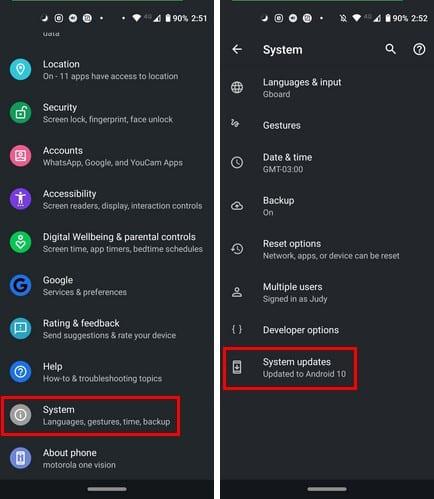
Přejděte do Nastavení , vyberte Aplikace a klepněte na Všechny aplikace .
Poté vyhledejte a vyberte Google Services Framework .
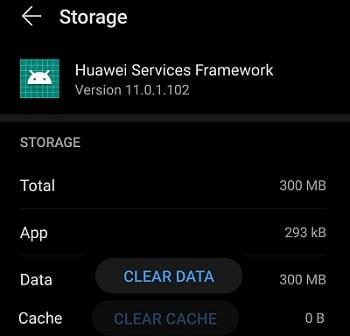
Vyberte Úložiště a poté klepněte na tlačítko Vymazat mezipaměť .
Restartujte zařízení a zkontrolujte, zda chyba zmizela.
Pokud přetrvává, opakujte výše uvedené kroky a vymazat mezipaměť z následujících aplikací: kontakty , Obchod Play Google a služeb Google Play . Vypněte zařízení na dvě minuty a zkuste to znovu.
Přejděte do Nastavení systému Android , přejděte na Účty a vyberte svůj účet Google.
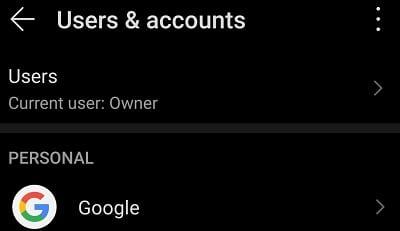 Vypněte všechny možnosti synchronizace.
Vypněte všechny možnosti synchronizace.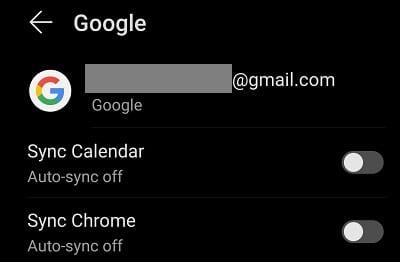
Vypněte telefon na dvě nebo tři minuty.
Znovu jej zapněte a zkontrolujte, zda toto řešení problém vyřešilo.
Mnoho uživatelů potvrdilo, že problém vyřešili vypnutím úložiště médií.
Přejděte do Nastavení a vyberte Aplikace .
Přejděte na Všechny aplikace a vyhledejte možnost Úložiště médií .
Vyberte aplikaci a vynuťte její zastavení.
Poté vymažte mezipaměť a data.
Restartujte zařízení.
Vaše zařízení může mít potíže se čtením dat z SD karty. Název procesu koneckonců naznačuje, že problém může souviset s vaší kartou. Vyjměte tedy kartu, počkejte jednu nebo dvě minuty, znovu kartu vložte a zkontrolujte výsledky. Pokud problém přetrvává, vyměňte kartu.
Problémy s nedostatečnou pamětí RAM a úložným prostorem mohou také způsobit chyby zpracování médií. Ujistěte se, že je na vašem zařízení dostatek volného místa. Odstraňte všechny soubory, hry a aplikace, které již nepotřebujete nebo nepoužíváte.
Poté přejděte do Nastavení , vyberte Úložiště a klepnutím na tlačítko Vyčistit odstraňte nevyžádané soubory. Restartujte terminál a zkontrolujte, zda chyba přetrvává.
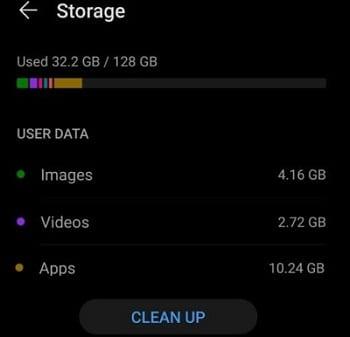
Pokud nic nefunguje, proveďte obnovení továrního nastavení. Mějte na paměti, že všechna vaše data a nastavení budou smazána. Přejděte do Nastavení , vyberte Zálohovat a obnovit a poté Obnovit tovární nastavení .
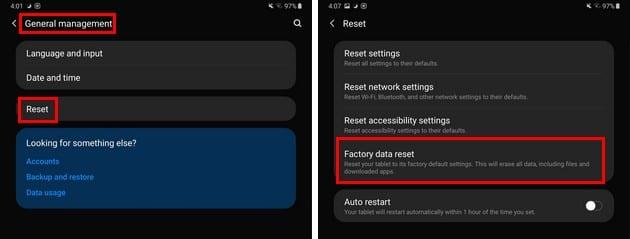
Chyby mediálního procesu v systému Android mohou být vyvolány dlouhým seznamem faktorů. Možná vám například dochází RAM a úložný prostor. Vymažte mezipaměť, zkontrolujte aktualizace, vyjměte kartu SD a zkontrolujte, zda chyba zmizela. Jako poslední možnost resetujte zařízení do továrního nastavení.
Pomohla vám tato řešení vyřešit problém? Dejte nám vědět, která metoda se vám osvědčila.
Po rootnutí telefonu s Androidem máte plný přístup k systému a můžete spouštět mnoho typů aplikací, které vyžadují root přístup.
Tlačítka na vašem telefonu s Androidem neslouží jen k nastavení hlasitosti nebo probuzení obrazovky. S několika jednoduchými úpravami se z nich mohou stát zkratky pro rychlé pořízení fotografie, přeskakování skladeb, spouštění aplikací nebo dokonce aktivaci nouzových funkcí.
Pokud jste si v práci nechali notebook a musíte poslat šéfovi naléhavou zprávu, co byste měli dělat? Použijte svůj chytrý telefon. Ještě sofistikovanější je proměnit telefon v počítač pro snazší multitasking.
Android 16 má widgety pro zamykací obrazovku, které vám umožňují měnit zamykací obrazovku dle libosti, díky čemuž je zamykací obrazovka mnohem užitečnější.
Režim Obraz v obraze v systému Android vám pomůže zmenšit video a sledovat ho v režimu obraz v obraze, takže video budete moci sledovat v jiném rozhraní, abyste mohli dělat i jiné věci.
Úprava videí na Androidu bude snadná díky nejlepším aplikacím a softwaru pro úpravu videa, které uvádíme v tomto článku. Ujistěte se, že budete mít krásné, kouzelné a elegantní fotografie, které můžete sdílet s přáteli na Facebooku nebo Instagramu.
Android Debug Bridge (ADB) je výkonný a všestranný nástroj, který vám umožňuje dělat mnoho věcí, jako je vyhledávání protokolů, instalace a odinstalace aplikací, přenos souborů, rootování a flashování vlastních ROM, vytváření záloh zařízení.
S aplikacemi s automatickým klikáním. Při hraní her, používání aplikací nebo úkolů dostupných na zařízení nebudete muset dělat mnoho.
I když neexistuje žádné magické řešení, malé změny ve způsobu nabíjení, používání a skladování zařízení mohou výrazně zpomalit opotřebení baterie.
Telefon, který si mnoho lidí v současnosti oblíbilo, je OnePlus 13, protože kromě špičkového hardwaru disponuje také funkcí, která existuje již desítky let: infračerveným senzorem (IR Blaster).
Google Play je pohodlný, bezpečný a funguje dobře pro většinu lidí. Existuje však celý svět alternativních obchodů s aplikacemi – některé nabízejí otevřenost, jiné upřednostňují soukromí a některé jsou jen zábavnou změnou tempa.
TWRP umožňuje uživatelům ukládat, instalovat, zálohovat a obnovovat firmware na svých zařízeních, aniž by se museli obávat ovlivnění stavu zařízení při rootování, flashování nebo instalaci nového firmwaru na zařízeních Android.
Pokud si myslíte, že své zařízení Galaxy dobře znáte, Good Lock vám ukáže, co všechno toho dokáže.
Většina z nás se k nabíjecímu portu smartphonu chová, jako by jeho jediným úkolem bylo udržovat baterii naživu. Ale tento malý port je mnohem výkonnější, než si myslíme.
Pokud vás už nebaví obecné tipy, které nikdy nefungují, zde je několik, které tiše mění způsob, jakým fotografujete.
Většina dětí si raději hraje než se učí. Tyto mobilní hry, které jsou zároveň vzdělávací i zábavné, však malé děti zaujmou.
Podívejte se na Digitální pohodu na svém telefonu Samsung a zjistěte, kolik času trávíte během dne na telefonu!
Aplikace pro falešné hovory vám pomůže vytvářet hovory z vašeho vlastního telefonu, abyste se vyhnuli nepříjemným a nechtěným situacím.
Pokud chcete svůj telefon skutečně ochránit, je načase, abyste ho začali zamykat, abyste zabránili krádeži a zároveň jej ochránili před hackerskými útoky a podvody.
USB port na vašem telefonu Samsung slouží k více než jen nabíjení. Od proměny telefonu ve stolní počítač až po napájení jiných zařízení, tyto málo známé aplikace změní způsob, jakým své zařízení používáte.
Po rootnutí telefonu s Androidem máte plný přístup k systému a můžete spouštět mnoho typů aplikací, které vyžadují root přístup.
Tlačítka na vašem telefonu s Androidem neslouží jen k nastavení hlasitosti nebo probuzení obrazovky. S několika jednoduchými úpravami se z nich mohou stát zkratky pro rychlé pořízení fotografie, přeskakování skladeb, spouštění aplikací nebo dokonce aktivaci nouzových funkcí.
Pokud jste si v práci nechali notebook a musíte poslat šéfovi naléhavou zprávu, co byste měli dělat? Použijte svůj chytrý telefon. Ještě sofistikovanější je proměnit telefon v počítač pro snazší multitasking.
Android 16 má widgety pro zamykací obrazovku, které vám umožňují měnit zamykací obrazovku dle libosti, díky čemuž je zamykací obrazovka mnohem užitečnější.
Režim Obraz v obraze v systému Android vám pomůže zmenšit video a sledovat ho v režimu obraz v obraze, takže video budete moci sledovat v jiném rozhraní, abyste mohli dělat i jiné věci.
Úprava videí na Androidu bude snadná díky nejlepším aplikacím a softwaru pro úpravu videa, které uvádíme v tomto článku. Ujistěte se, že budete mít krásné, kouzelné a elegantní fotografie, které můžete sdílet s přáteli na Facebooku nebo Instagramu.
Android Debug Bridge (ADB) je výkonný a všestranný nástroj, který vám umožňuje dělat mnoho věcí, jako je vyhledávání protokolů, instalace a odinstalace aplikací, přenos souborů, rootování a flashování vlastních ROM, vytváření záloh zařízení.
S aplikacemi s automatickým klikáním. Při hraní her, používání aplikací nebo úkolů dostupných na zařízení nebudete muset dělat mnoho.
I když neexistuje žádné magické řešení, malé změny ve způsobu nabíjení, používání a skladování zařízení mohou výrazně zpomalit opotřebení baterie.
Telefon, který si mnoho lidí v současnosti oblíbilo, je OnePlus 13, protože kromě špičkového hardwaru disponuje také funkcí, která existuje již desítky let: infračerveným senzorem (IR Blaster).
















